Excel: як помножити стовпець на константу
Щоб помножити стовпець на константу в Excel, можна скористатися такою основною формулою:
= CELL *CONSTANT
Наприклад, ви можете використати таку формулу, щоб помножити значення комірки A1 на 5:
= A1 *5
Потім ви можете клацнути та перетягнути цю формулу вниз у стовпець A, щоб помножити кожне значення в стовпці A на 5.
У наступному прикладі показано, як використовувати цю формулу на практиці.
Приклад: помножте стовпець на константу в Excel
Припустимо, у нас є наступний список значень в Excel:

Ми можемо використати таку формулу, щоб помножити значення клітинки A2 на 5:
= A2 *5
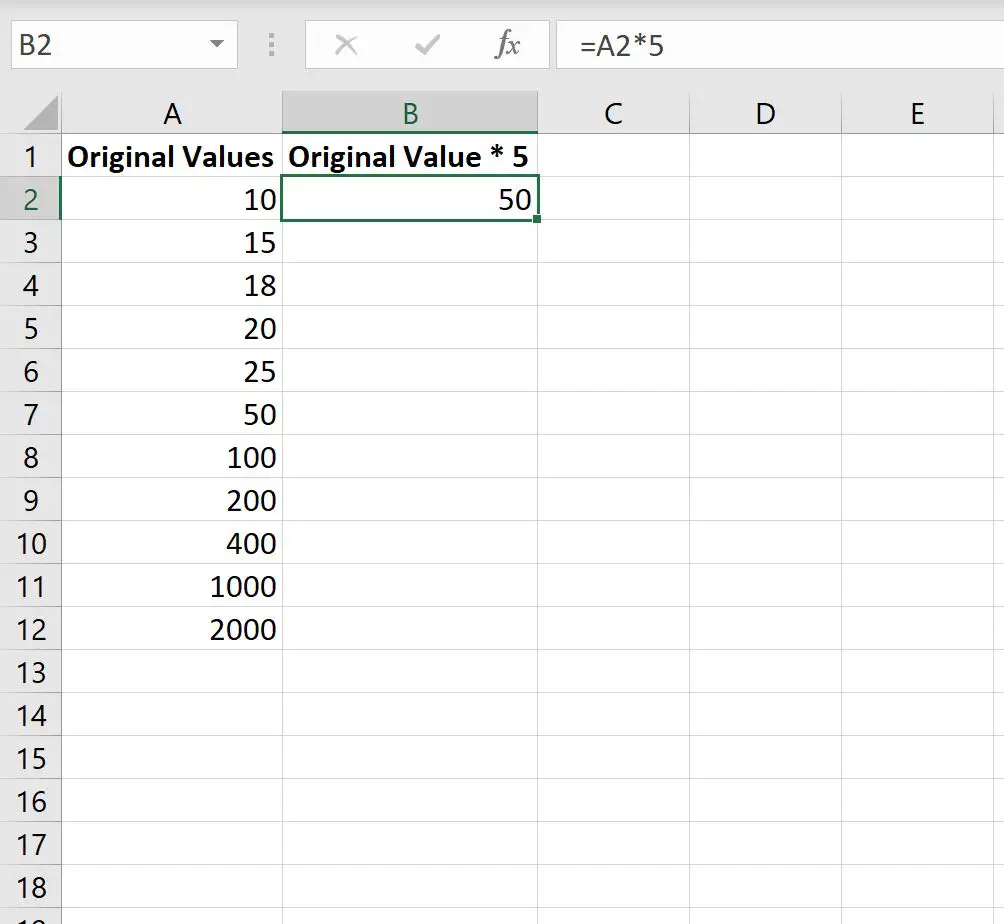
Далі ми можемо навести курсор на нижній правий кут клітинки B2, доки не з’явиться маленький « + ». Потім клацніть і перетягніть вниз до всіх решти клітинок у стовпці B:
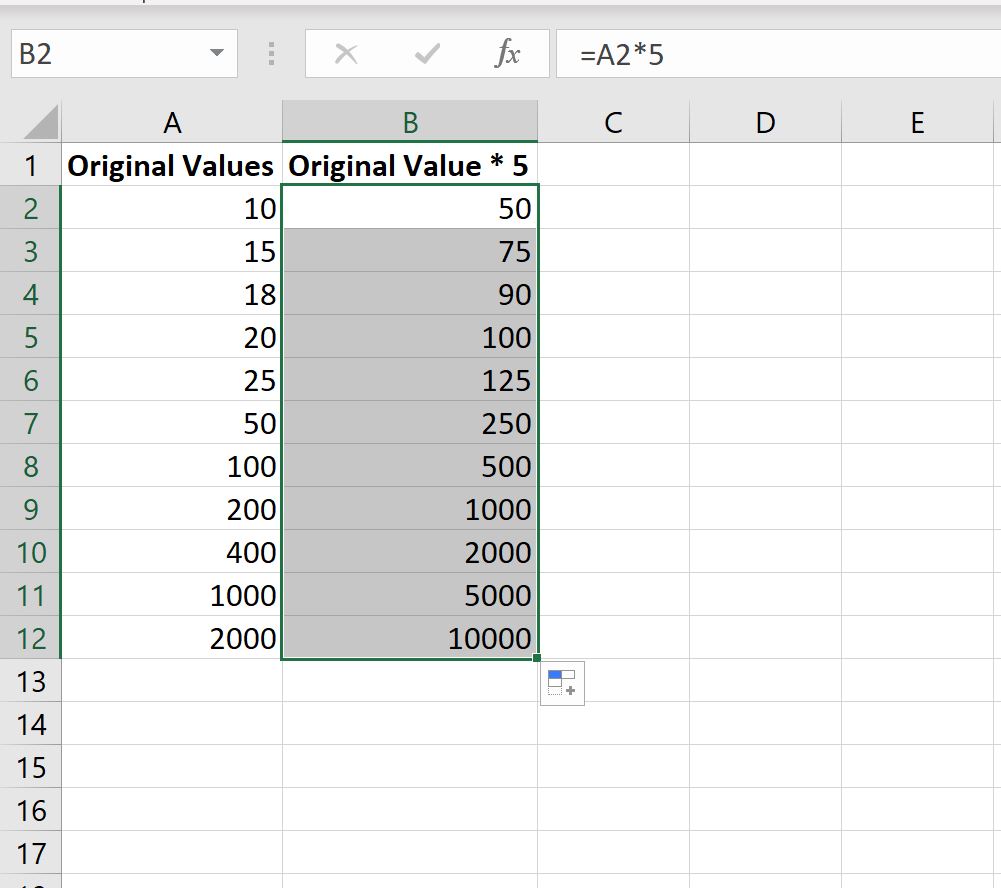
Усі значення в стовпці B дорівнюють 5-кратному значенню в стовпці A.
Наприклад:
- 10*5 = 50 .
- 15 * 5 = 75 .
- 18 * 5 = 90 .
- 20 * 5 = 100 .
- 25 * 5 = 125 .
І так далі.
Щоб помножити на іншу константу, просто змініть значення, яке використовується в клітинці B2.
Наприклад, щоб помножити на 9, просто скористайтеся такою формулою:
= A2 *9
Потім клацніть і перетягніть цю формулу до всіх решти клітинок у стовпці B.
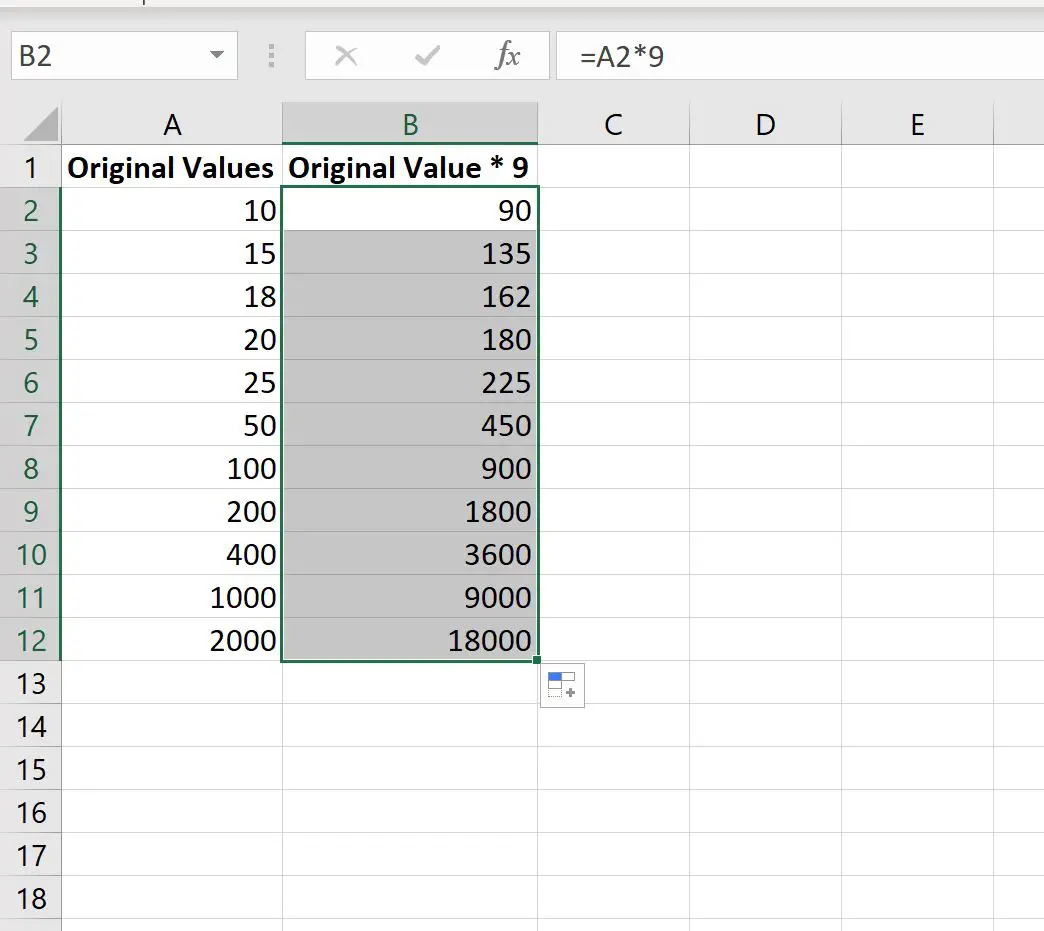
Кожне значення в стовпці B тепер дорівнюватиме 9 значень у стовпці A:
Наприклад:
- 10 * 9 = 90 .
- 15 * 9 = 135 .
- 18 * 9 = 162 .
- 20 * 9 = 180 .
- 25 * 9 = 225 .
І так далі.
Додаткові ресурси
У наступних посібниках пояснюється, як виконувати інші типові завдання в Excel:
Як знайти верхні 10% значень у стовпці Excel
Як знайти унікальні значення з кількох стовпців в Excel
Як сортувати за кількома стовпцями в Excel